Güncel işlemciler hiç olmadıkları kadar hızlılar ama hala bazı şeyler geçerli: Overclock, yani hız aşırtma ile ince ayar yapmak; yani saat hızını aşama aşama arttırarak CPU'nun maksimum performansını ortaya çıkarmak. Sizlere Intel ve AMD işlemcilerden nasıl daha fazlasını elde edebileceğinizi göstereceğiz
İnce ayar yapmak kolaylaştı: Anakart çoğu işlemci için gerekli yazılımı beraberinde getiriyor. İşte bu da BIOS veya daha da açarsak Basic Input Output System (temel giriş çıkış sistemi). Bu ufacık işletim sistemiyle PC'nize ince ayar yapabilirsiniz. Bir şey kurmanıza ve Windows'un çökmesinden korkmanıza gerek yok. Birkaç denemeden sonra en doğru ayarı bulacaksınız.
Gerçek alternatif değil
Birçok anakart üreticisi BIOS bilgisi olmadan işlemcinizi overclock edebileceğiniz Windows-araçları sunuyor. Biz bunları tavsiye etmiyoruz. Windows XP veya Vista artık stabil işletim sistemleri olarak geçerli olsalar da bir mavi ekranın tüm yaptığınız değişiklikleri yok etmesi mümkündür. Bunun dışında program, overclock işlemi sırasında çökebilir. BIOS'ta ise böyle bir şey olmaz. Birkaç adımda işlemcinizi daha fazla beslemeniz mümkün. İşte başlıyoruz.
CHIP Online notu:
Bu makalede sadece en temel işlemci overclock yönteminden ve yararlı küçük araçlardan bahsedeceğiz. Voltaj ayarlarından bellek hızlarının artırımına kadar çok daha fazla detay arıyorsanız, aradığınız her şeyi çok yakında yayınlayacağımız "İleri seviye Overclock" makalemizde bulabilirsiniz...
Intel CPU'lar: Overclock ve stabilite testi - 1

Intel'in Core 2 Duo işlemcilerin istisnasız olarak BIOS üzerinden overclock edilebilmesi gerekiyor. İşlemci frekansı FSB ve çarpan adındaki iki öğenin birleşmesiyle ortaya çıkar. Ancak bir Extreme-CPU'nuz varsa son bahsettiğimizi overclock edebilirsiniz. İlk yol her zaman FSB'nin üzerinden geçer.
İşlemcinizi overclock etmek için BIOS'a girin. Çoğu durumda RAM testi yapılırken, yani Windows açılmadan hemen önce "Delete" veya "F2" tuşuna bastığınızda BIOS karşınıza gelir. En iyisi anakartınızın kullanma kılavuzunu elinize alın ve hangi menü altından FSB hızını değiştirebileceğinizi öğrenin. Anakartların çoğu AMI-BIOS kullanır ve bu BIOS'ta bahsettiğimiz ayarı "Cell Menu" altında bulabilirsiniz. Cell Menu'de FSB ile ilgili tüm bilgiler mevcuttur. Birçok Core-2 işlemci standart 333 MHz ayarına sabitlenmiştir. İşlemciye zarar verme riskini en aza indirmek için FSB'yi birkaç MHz yükseltin. Buna paralel olarak işlemci frekansının nasıl arttığını anında görebilirsiniz. Eğer işlemcinizin soğutucusundan yüzde 100 emin değilseniz 33 MHz'lik adımlar halinde yükseltmenizi tavsiye ediyoruz. Her değişiklikten sonra sisteminizi yeniden başlatın ve stabiliteyi test edin.
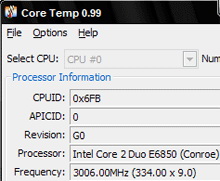 CoreTemp: CPU sıcaklığı ön planda
CoreTemp: CPU sıcaklığı ön planda
İşlemciniz için en büyük tehlike sıcaklıktır: Sisteminizin FSB hızını arttırdığınızda işlemci daha fazla ısı yayar ve böylece sıcaklığı yükselir. Maksimum sıcaklık için 70 derece referans değer olarak kabul edilir. İşlemci daha da ısınırsa çekirdekler zarar görür ve fonksiyon dışı kalabilir. CoreTemp ile sıcaklığı sürekli izleyebilir ve hatta her işlemci çekirdeğinin sıcaklığını ayrı ayrı görebilirsiniz. Araç Windows üzerine kurulabiliyor ve istenirse her sistem açılışında devreye girebiliyor. Özellikle overclock edilmiş işlemcilerde bu aracı sürekli olarak açık tutmanızı öneriyoruz. Bir maksimum sıcaklık değeri belirleyip bu değer aşıldığında programın sizi uyarmasını sağlayabilirsiniz. Böyle bir durumda tekrar BIOS'a girip ayarlarınızı birkaç MHz daha düşürmelisiniz.
Download: CoreTemp
Intel CPU'lar: Overclock ve stabilite testi - 2
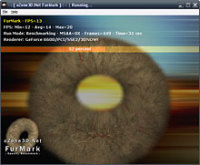
FurMark: Stabilite testi
Bilgisayarın stabilitesini test etmek için onun performans sınırlarını zorlamalısınız. Bu iş için FurMark isminde iyi bir program var. Yazılım birçok piksel tüyle çevrili ve grafik yoğun bir kareyi gerçek zamanlı olarak render eder. "Stability Test" modunda aracı süresiz olarak çalıştırabilir ve CPU'nun (ya da ekran kartınızın) sıcaklık limitlerini zorlayabilirsiniz. Hem işlemci hem de diğer bileşenler maksimum yükte çalışır. Eğer sisteminiz istikrarını korursa ya biraz daha overclok potansiyeli vardır ya da tam sınıra ulaşmıştır. Korkmayın: Eğer tavsiyemize uyup büyük MHz sıçrayışları yapmadıysanız donanımınız için çok az bir tehlike mevcuttur. Sisteminiz kısa bir süre içinde rayında çıkarsa FSB hızını birkaç MHz düşürün.
Download: FurMark
AMD CPU'lar: Overclock ve stabilite testi - 1
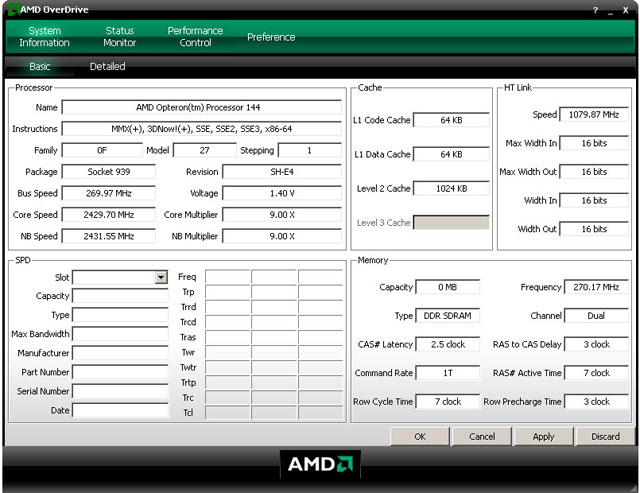
AMD, Spider-platformunu duyurduğundan bu yana Overdrive ismindeki Windows aracı mevcut. Doğrudan işlemci üreticisinden geldiği için Windows altında overclock yapmaya elverişli. Ama burada da aynı kural geçerli: Kesin sonuç isteyenler BIOS yolunu seçer.
AMD'nin güncel işlemcileri olan Athlon ve Phenom overclock konusunda Intel-CPU'lardan pek de farklı değiller. Aynı Intel sistemlerde olduğu gibi burada da BIOS'a girip benzer bir ayar noktasında değişiklik yapmanız gerekecek. Doğru menü noktasını bulmanız için yine anakart kullanım kılavuzuna başvurun.
AMD Overdrive: Anında overclock
AMD alternatif olarak Overdrive aracını sunuyor. Söz konusu araç Spider-platformu ile beraber tanıtılan ve işlemci üreticisinin kendisinin hazırladığı bir yazılım. Kurulum süreci Windows üzerinden gerçekleşiyor. Programı açtığınızda detaylı seçeneklere erişebiliyorsunuz. İşlemciyi anında overclock edebiliyorsunuz, yani direkt Windows üzerinden saat frekansını değiştirebiliyorsunuz. BIOS'a girmenize gerek kalmıyor.
Eğer overclock ile haşır neşir değilseniz "Auto Clock" seçeneği en uygunu olacaktır. Burada program tüm süreçleri sizin yerinize halledecektir. Overdrive bu mod ile her şeyin düzgün bir şekilde ilerlemesini garanti altına alıyor. Buna paralel olarak maksimum saat hızını çok yüksek belirlemiyor. Deneyimli kullanıcılar ve profesyoneller bu aşamayı kendileri devralıp en iyi sonuca ulaşabilirler. Ama burada da aynı kural geçerli: Riske girmeyin ve en ufak frekans artışını bile önerdiğimiz bechmark-araçları ile test edin.
Download: AMD Overdrive
AMD CPU'lar: Overclock ve stabilite testi - 2
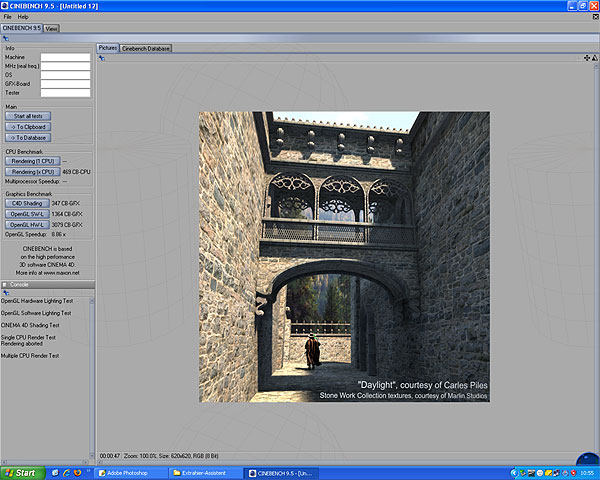
Stabilite testi: Riske girmeyin
AMD işlemciler de aşırı ısınabilir ve PC soğutmasına aşırı yük bindirebilirler. Bu yüzden ister BIOS ister Overdrive ile overclock etmiş olun sisteminizi uzun bir süre test edin. Bu iş için aynı Intel sistemlerde olan imkânlara sahipsiniz: CoreTemp ve FurMark. Alternatif olarak güncel oyunlardan bir tanesini de kullanabilirsiniz. Özellikle Crysis ve Far Cry 2 gibi 3D FPS oyunları PC'nizi performans sınırına ulaştırır ve bileşenlerin sıcaklığını maksimum seviyeye getirir. Elbette bir oyunun ortasında sistem kararsız hale gelip çökerse pek de hoş bir tablo ortaya çıkmaz. Kaydedilmemiş tüm aşamalar kaybolmuş olur. Bu yüzden stabilite testi için bir benchmark kullanmanızı tavsiye ediyoruz.
FurMark yanında CineBench de aşırı overclock edilmiş sistemlerin bir göstergesidir. Bu test öncelikli olarak CPU'nun performansı üzerine odaklanır. Sadece işlemcinizi overclock ettiyseniz ve ekran kartınızı fazla zorlamak istemiyorsanız bu program son derece ideal. CineBench kuruluma ihtiyaç duymadan kolayca çalışır. Arşivden çıkarın ve programı başlatın. Sonrasında "Start all Tests" butonuna basın ve gerisini programa bırakın. Aynı zamanda CoreTemp ile işlemci çekirdeklerinin sıcaklığını gözetleyebilirsiniz.
Download: Cinebench
